図書館からヌーク用の本を借りる方法
技術の進歩に伴い、携帯端末でできることがどんどん増えています。素晴らしいイノベーションは、ユーザーがバーンズ&ノーブルのヌークのような1つのデバイスに複数の本を保持することができます電子書籍リーダーの開発です。あなたは、あなたのヌークから、バーンズ&ノーブルの電子リーダーから、地元の図書館で本を借りることができます。図書館カードを取得し、適切なプログラムをコンピュータにダウンロードし、オンライン図書館を閲覧するだけです...
方法1 方法1/4:本をnookに転送する(旧モデル)
- 1 Adobe Digital Editionをパソコンにダウンロードします。 Adobe Digital EditionはNookとペアリングされており、旧モデルのNookはAdobe Digital Editionが必要なため、アプリケーションをダウンロードする必要はありません。パソコンが、Nookとオンライン図書館のアカウントを仲介します。ご自分のパソコンをお持ちでない方は、図書館のパソコンを使って手続きをすることができます。
- 2 ADEアカウントを作成する。Nookのアクティベーションに使用したのと同じメールアドレスを使用して、Adobe Digital Editionでアカウントを作成してください。アカウントを作成することで、ダウンロードした本を管理し、パソコンから電子書籍端末への転送を容易にすることができます。NookのEメールと異なるEメールを使用すると、ダウンロードと転送の過程でいくつかの問題が発生する可能性があります。
- 3 Nookをパソコンに接続する。途中で一時停止し、NookをUSBケーブルでパソコンに接続します。Nookを開き、Adobeに登録されていることを確認します。
- 4 Adobeでブックを開く。Overdrive(ほとんどの図書館がデジタル貸出図書に使用しているプログラム)でダウンロードしたい形式を選択すると、ウィンドウが表示され、ファイルを開くかダウンロードするかを選択することができます。Adobeでファイルを開く」を選択すると、自動的にAdobeのライブラリでブックが開かれます。
- 5.ライブラリボタンを選択します。Adobeが開いたら、左上の「ライブラリ」ボタンを選択すると、ダウンロードした本や借りた本の一覧が表示されます。ライブラリを開くと、転送したい本を特定し、ハイライト表示することができます。
- 6 本をクリックし、ドラッグします。Nookに配置する本をハイライトして、ページの左側中央にドラッグすると、「Nook」という小さなアイコンが表示されます。これでNookに本を転送する作業が完了します。接続を解除する前にNookを確認し、本がNookライブラリにあることを確認してください。
- 7.コーナーにある「本を返す」をクリックします。デジタルライブラリーの本が完成したら、再びNookをパソコンに挿入し、Adobeを開きます。ライブラリーのコーナーで、"本を返却する "をクリックします。
- 8.Adobeの「Return Book」をクリックします。Adobeを起動し、Adobeプログラム内の「書籍を返却する」をクリックし、返却を完了させる。確定申告が通ったかどうかを確認するには、Adobeを最小化し、Overdriveや図書館のアカウントで確認することができます。本が返却されていない場合は、Nookカスタマー・サービスまたは図書館にお問い合わせください。
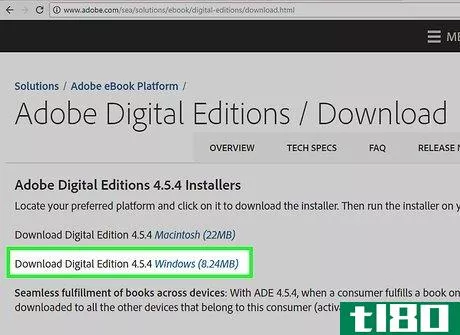
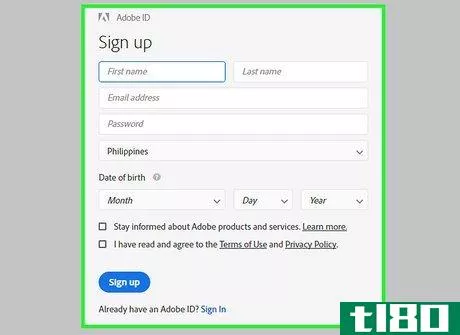
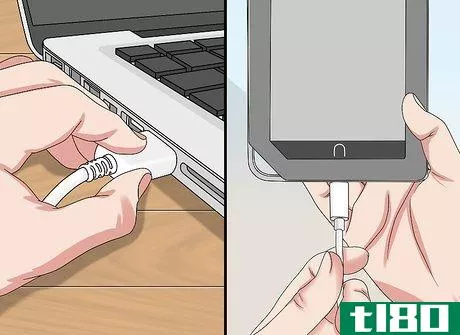
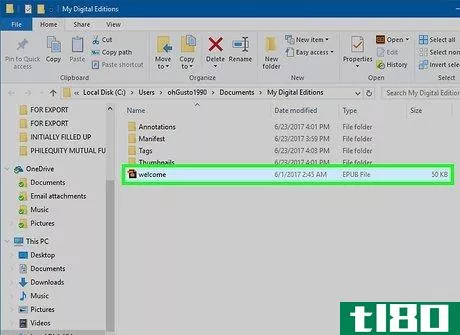
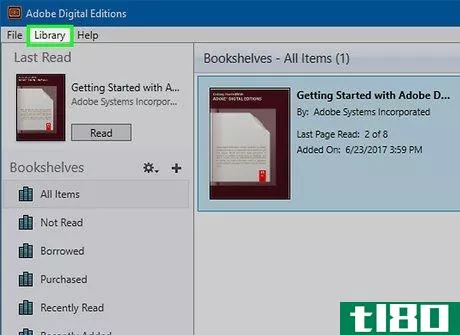
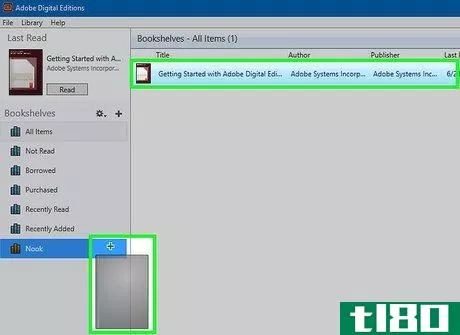
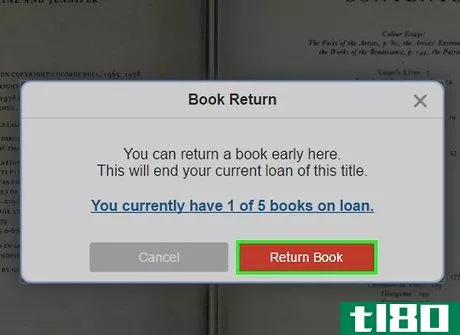
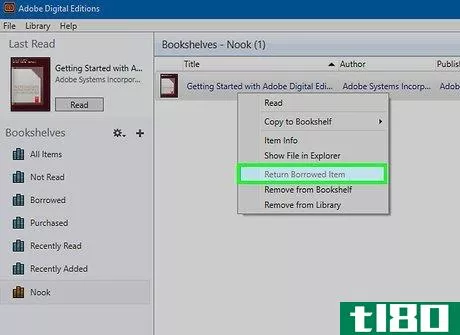
方法2 方法2/4:本をnookに転送する(アップデートモデル)
- アプリをロードする1 Overdriveをダウンロードする。新しいNookモデルには、端末に直接アプリをダウンロードする機能があります。ほとんどの図書館がデジタル貸出に利用しているOverdriveは、Nook対応のアプリをダウンロードすることで利用を簡素化することができます。
- 2 Overdriveアプリで地域の図書館を検索します。図書館で本を借りるには、図書館カードと図書館の名前が必要です。Overdriveアプリの「検索」タブで特定の図書館を探し、選択すると、利用可能なタイトルの一覧が表示されます。
- 3.借りたい本を選択する。借りたい本を選んだら、「ダウンロード」をクリックし、図書館カードを使って借ります。アプリ」は、あなたの本棚に保存され、その下でアプリを通じて本を読むことになります。
- 4 期日までに本を読むこと。Overdriveでは、図書館の本が自動的に貸出期間に設定されます。貸出期間が過ぎると、デフォルトでOverdriveの棚から削除され、再度貸出を受けるまで読めなくなります。
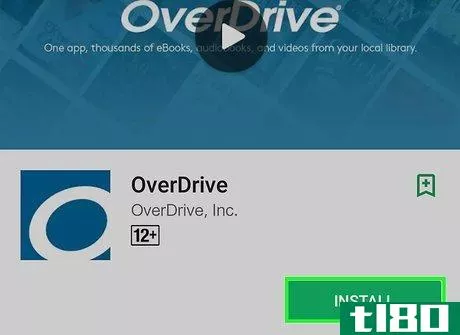
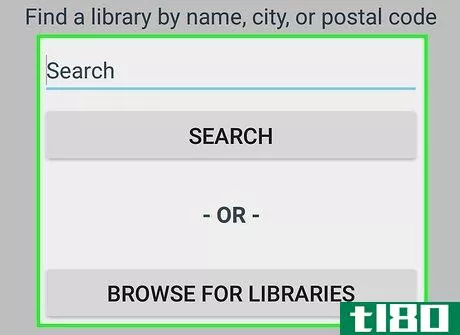
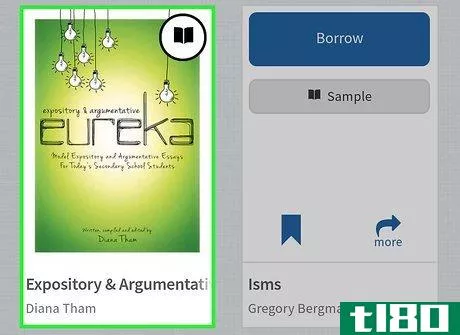
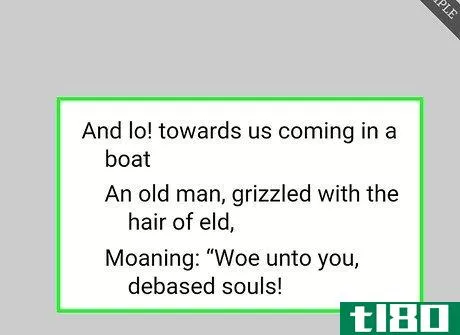
方法3 方法3/4:図書館カードの取得
- 1 自分の名前と住所が書かれた郵便物を2通集めてください。多くの図書館では、図書館カードを取得するために住民票の提示が必要です。図書館に行く前に、銀行の明細書や公共料金の請求書など、自分の名前と住所が書かれた郵便物を2通集めておきましょう。子供やティーンエイジャーの場合、通常、親からの居住証明書が必要です。
- 2.州発行のIDカードを使用する。在留資格の証明ができたら、次は自分が本人であることを証明する必要があります。図書館の支店では、何らかの身分証明書が必要です。これは通常、国が発行する免許証や身分証明書ですが、学生は学校の身分証明書を使うこともできます。
- 3.お近くの図書館に行く。図書館はオンラインでは図書館カードを発行していませんので、必ずお近くの図書館を探し、必要書類を持参の上、直接ご来館ください。また、地域外にお住まいの方は、年会費が必要になる場合があります。オンラインカタログの利用も可能ですが、図書館の資料を利用するには、図書館カードが必要です。
- 4 オンラインライブラリーのプロフィールを設定する。図書館にいる間に、オンライン図書館のプロフィールを設定します。これは通常、図書館カードのバーコードと任意のパスワードを使用します。デジタル資料の貸出には、オンライン図書館プロフィールの作成が必要です。オンライン・アカウントの設定方法は、図書館によって異なります。簡単な説明のあるものもあれば、司書によるサポートが必要なものもあります。

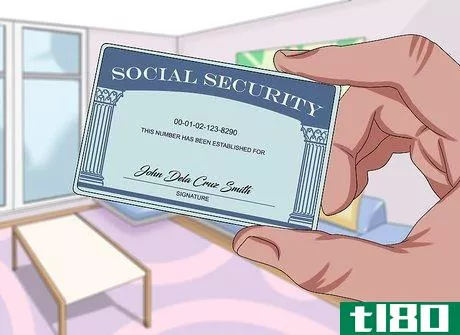
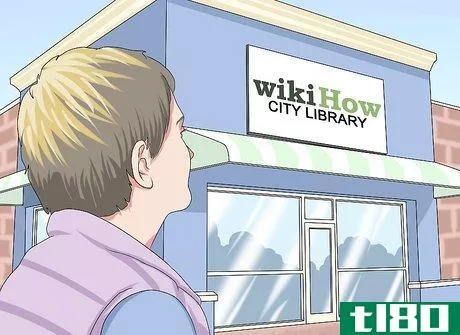

方法4 方法4/4: オンラインライブラリーを見る
- 1.借りたい本を選びます。図書館のオンラインカタログで、借りたい本を検索する。検索結果を絞り込むために、デジタルダウンロード可能な書籍のみが含まれるようにフィルタリングすることができます。
- 2.借りたい期間を選んでください。借入期間は21日間が標準ですが、7日間や14日間など、より短い期間を選択できる口座もあります。お客様のニーズに合わせて、期間をお選びください。もし、自分が読むのが遅いとわかっているのなら、他の読者を待たせないように、一度に1冊の電子書籍を読むようにしましょう。
- 3 正しいダウンロード形式を選択する Overdriveでは、お使いのリーダーに応じて、さまざまなダウンロード形式をご用意しています。選択肢としては、パソコン用のPDF、Kindle形式、Nook形式があるはずですが、「EPUB」等でも構いません。
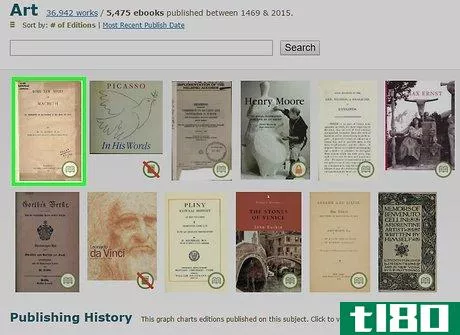
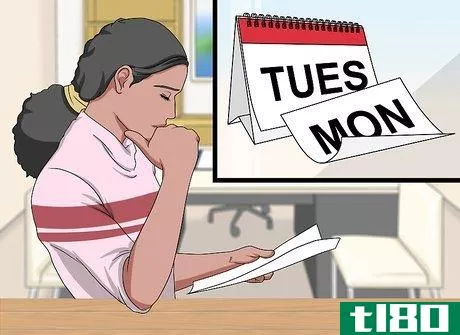
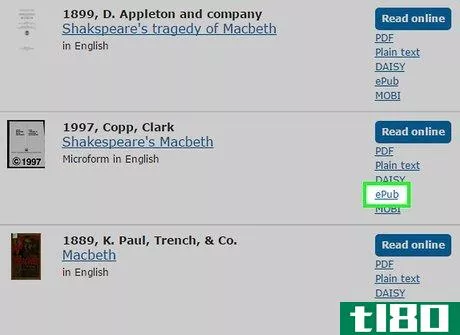
- 読み終えたら、他の人に貸し出すために返却してください。
- NookがAdobeに接続されていない場合は、電源がオンになっていることを確認してください。
- Overdriveは図書館で最も多く使われているデジタル貸出機ですが、もし図書館のデジタルコーナーにOverdriveのロゴがない場合は、図書館員にお問い合わせください。
- 図書館によっては、デジタルファイルのダウンロード方法に関する講座を開催しているところもありますので、不安な方やわからない方は、お近くの図書館で講座の一覧を確認してみてください。
- 2022-03-09 19:37 に公開
- 閲覧 ( 34 )
- 分類:アート